Antes de tudo, geralmente pessoas que trabalham como bancos de dados de uma empresa, principalmente no setor de RH e administrativo. É comum que necessitem sempre ter um calendário por perto, até porque uma hora ou outra é necessário verificar alguma data da semana e mês.
Calendário com VBA no Excel
Infelizmente no Excel ainda não existe função pronta que retorne um calendário completo. Porém, você pode muito bem elaborar uma fórmula para criar um calendário. Mas, normalmente este tipo de fórmulas são bem complexas, pois para definir cada data de acordo com o ano e mês, pode ser uma tarefa difícil.
Modelo de Calendário com VBA no Excel para Download
Todavia, a partir de hoje você não terá mais problemas.
Contudo, elaboramos especial com um calendário que foi criado com VBA e para manusear, ou seja, é muito fácil.
Logo após esse tutorial, veja esse link: Planilhas Grátis
Baixe a planilha para acompanhar o tutorial logo abaixo:
Modelo de Calendário com VBA no Excel
Primeiramente, para exibir o calendário na planilha você precisa pressionar esse botão, veja:
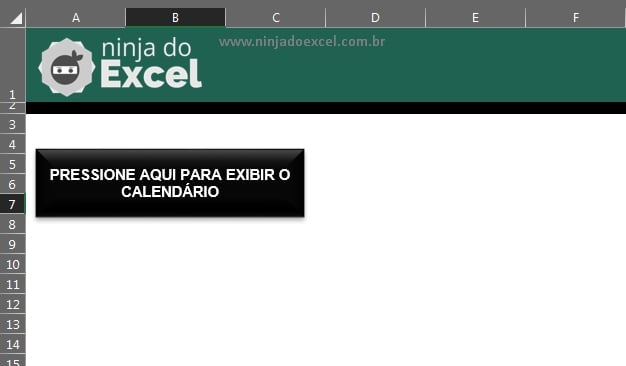
Em seguida o calendário será mostrado. Tudo é muito simples e é possível usar os botões de seta ao lado de onde é mostrado o ano, para escolher o ano correspondente.
Use também os botões de setas laterais, para escolher o mês recorrente. Ao exibir o calendário por padrão será mostrado o ano e mês atual.
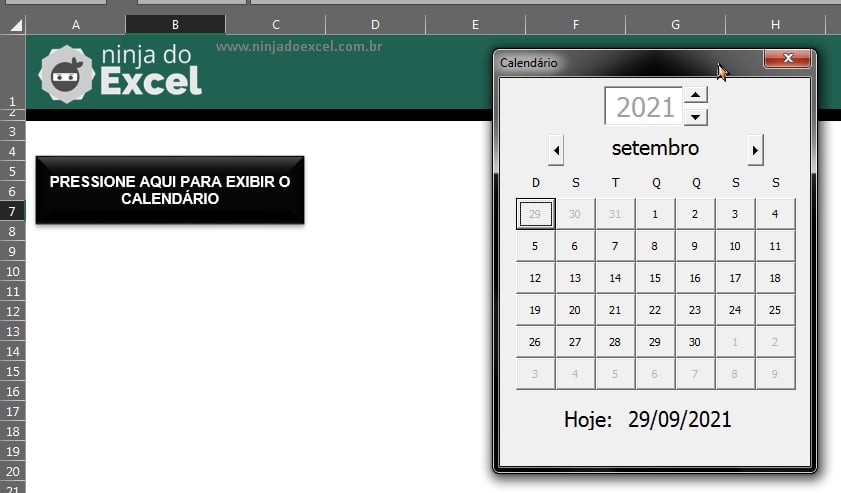
Se você fechar o calendário e clicar em alguma célula e depois de abri-lo novamente clicar em um dos dias.
Sendo assim, note então que a data referente ao mês e ano, será adicionada na célula que foi indicada:
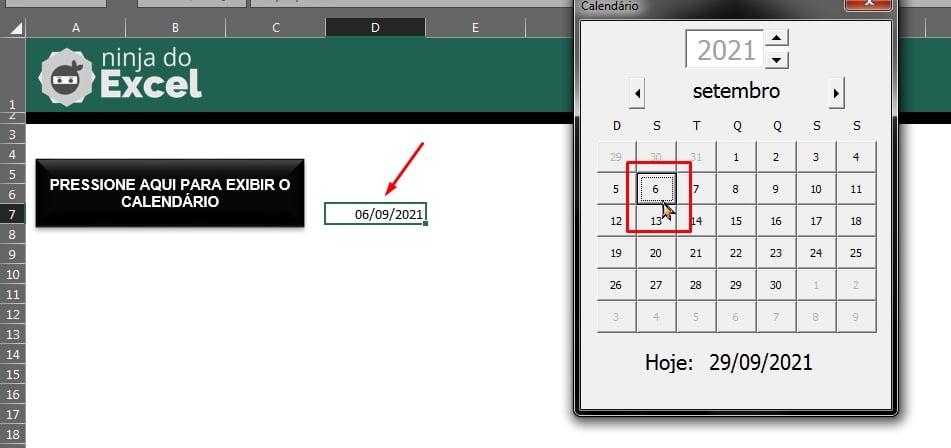
Você pode clicar em qualquer dia do calendário e conforme a célula que foi selecionada, será adicionado a data dentro da célula.
Isso facilita muito, se caso houver necessidade de realizar algum processo com a data em uma célula, você pode selecionar mais células e incluir qual data for necessário.
Bem, se você gostou desta planilha de Excel, clique na imagem abaixo para conhecer todas os nossos modelos de planilhas gratuitas, personalize como preferir e de acordo com suas necessidades. Confira:
Conclusão
Assim, com um simples click você pode gerar um calendário e conferir os meses do ano, permitindo selecionar o mês e ano com muita facilidade e incluir uma data escolhida, dentro de uma célula.
Curso de Excel Completo: Do Básico ao Avançado.
Quer aprender Excel do Básico ao Avançado passando por Dashboards? Clique na imagem abaixo e saiba mais sobre este Curso de Excel Completo.
Por fim, deixe seu comentário sobre o que achou, se usar este recurso e você também pode enviar a sua sugestão para os próximos posts.
Até breve!















![PLANILHA-DE-PLANEJAMENTO-DE-VIAGEM-[PLANILHA-PRONTA] Planilha de Planejamento de Viagem [Download Gratuito]](https://ninjadoexcel.com.br/wp-content/uploads/2023/09/PLANILHA-DE-PLANEJAMENTO-DE-VIAGEM-PLANILHA-PRONTA-304x170.jpg)
